विज्ञापन
आदतें। हम सब उनके पास हैं। लेकिन क्या वे अच्छे या बुरे हैं?
क्या आपके पास है आदत कई जगहों पर अपनी फ़ाइलों को सहेजने या पुराने सभी सामानों को साफ करने के लिए नहीं? उन अपडेट अनुस्मारक के बारे में क्या, क्या आपके पास है आदत उनकी अनदेखी?
अच्छी आदतें सामान्य ज्ञान की तरह लग सकती हैं, लेकिन जब यह वास्तव में उन्हें करने के लिए नीचे आता है, तो हम नहीं करने का विकल्प चुनते हैं। अधिकांश समय ऐसा नहीं होता है क्योंकि हम देखभाल नहीं करते हैं, बल्कि हम सोचते हैं कि यह बहुत अधिक काम है या शायद हम कार्य के महत्व को नहीं समझते हैं।
मैंने उन सर्वोत्तम आदतों को निर्धारित किया है जिनके लिए आपको सबसे अच्छा विंडोज अनुभव संभव है। और साथ विंडोज 10 जल्द ही बाहर आ रहा है जब विंडोज 10 बाहर आता है, तो आप इसे कैसे प्राप्त कर सकते हैं और तकनीकी पूर्वावलोकन में क्या होता है?विंडोज 10 जल्द ही आ रहा है। अभी भी उलझन में है कि अपग्रेड कैसे काम करेगा और टाइमलाइन के बारे में सोचता रहेगा? हमारे पास कुछ उत्तर हैं, हालांकि अधिक प्रश्न बने हुए हैं। अधिक पढ़ें , यह एक नया समय बनाने और उन चीजों पर ब्रश करने का एक शानदार समय होगा, जो आप में थोड़ा ढीला हो सकते हैं।
अद्यतन, अद्यतन, अद्यतन
विंडोज सुधार
सबसे पहले और सबसे महत्वपूर्ण, आदतों के सबसे बुनियादी तरीके से जाने दें। हम अपडेट नहीं करने के लिए सभी दोषी हैं चाहे वह विंडोज अपडेट, ड्राइवर अपडेट, या सॉफ्टवेयर अपडेट हो, वे एक उपद्रव की तरह लग सकते हैं- “मुझे अपडेट करना होगा फिर? लेकिन मैंने दूसरे दिन बस यही किया!

आपको कुछ अलग परिदृश्यों का सामना करना पड़ सकता है। एक यह है कि आप पूरी तरह से अनजान हैं अद्यतन करने की आवश्यकता है 3 कारण क्यों आप नवीनतम विंडोज सुरक्षा पैच और अपडेट चलना चाहिएविंडोज ऑपरेटिंग सिस्टम को बनाने वाले कोड में सुरक्षा लूप छेद, त्रुटियां, असंगतता, या पुराने सॉफ्टवेयर तत्व शामिल हैं। संक्षेप में, विंडोज सही नहीं है, हम सभी जानते हैं कि। सुरक्षा पैच और अपडेट कमजोरियों को ठीक करते हैं ... अधिक पढ़ें या किस तरह अद्यतन करने के लिए। एक और यह है कि आप इस बात से अनजान हैं कि अपडेट मौजूद हैं और आपकी सहायता पूरी करने की आवश्यकता है। और अंत में, आप उदासीन हैं और परवाह नहीं करते हैं क्योंकि आपका कंप्यूटर उनके बिना "बस ठीक" काम कर रहा है।
इस अंतिम परिदृश्य को अक्सर ए द्वारा ट्रिगर किया जा सकता है अद्यतन विफल रहा जब विंडोज अपडेट विफल रहता है, तो यह है कि आप इसे कैसे ठीक करते हैंक्या विंडोज अपडेट आपके सिस्टम को क्रैश कर गया? यहाँ समस्या निवारण चरणों की एक त्वरित सूची है जो आपको एक कार्यात्मक स्थिति में विंडोज को पुनर्स्थापित करने में मदद करेगी। अधिक पढ़ें कि आप सफलतापूर्वक समस्या निवारण में असमर्थ रहे हैं। यह शायद सबसे निराशाजनक है क्योंकि आप इस मुद्दे को हल करना चाहते हैं, लेकिन ऐसा नहीं कर सकते। हालाँकि, कई चीजें हैं जो आप कर सकते हैं विंडोज अपडेट को कम कष्टप्रद बनाते हैं विंडोज अपडेट को ठीक करें और सुरक्षा को समझौता किए बिना इसे कम कष्टप्रद बनाएंविंडोज अपडेट एक उपद्रव हो सकता है। यहां बताया गया है कि कैसे आप सुरक्षा से समझौता किए बिना अपनी झुंझलाहट से खुद को बचा सकते हैं। अधिक पढ़ें .
हम यहाँ गहराई से सुपर नहीं जा रहे हैं क्योंकि हम पहले से ही इसे कवर कर चुके हैं (हमारा लेख देखें) विंडोज अपडेट के बारे में आपको जो कुछ भी जानने की जरूरत है विंडोज अपडेट: वह सब कुछ जो आपको जानना चाहिएक्या विंडोज अपडेट आपके पीसी पर सक्षम है? विंडोज अपडेट आपको नवीनतम सुरक्षा पैच और बग फिक्स के साथ विंडोज, इंटरनेट एक्सप्लोरर और माइक्रोसॉफ्ट ऑफिस को अप-टू-डेट रखकर सुरक्षा कमजोरियों से बचाता है। अधिक पढ़ें ). यदि आपको यकीन नहीं है कि आपका कंप्यूटर कैसे अपडेट हो रहा है, तो बस "विंडोज अपडेट" खोजें, इसे लॉन्च करें और देखें कि क्या कोई नया महत्वपूर्ण या वैकल्पिक अपडेट है। यदि आपको यह निश्चित नहीं है कि क्या आपको कभी भी अपडेट स्थापित करना चाहिए, तो यह देखने के लिए कि क्या कोई अपडेट है, यह देखने के लिए ऑनलाइन एक त्वरित खोज करें।

ध्यान दें कि विंडोज 10 में, आपके पास विंडोज अपडेट पर ज्यादा नियंत्रण नहीं है और अपडेट वैकल्पिक नहीं होंगे विंडोज 10 अपग्रेड - मुफ्त का मतलब यह नहीं है कि इसमें कुछ भी खर्च नहीं होगामुफ्त विंडोज 10 के उन्नयन के लिए एक पकड़ है। Microsoft अपने दर्शकों को बहुत अच्छी तरह से समझता है; अतिरिक्त सुविधाओं के बजाय वे नियंत्रण की स्वतंत्रता के लिए भुगतान करने की अधिक संभावना रखते हैं। अधिक पढ़ें . उज्ज्वल पक्ष पर, इसका मतलब है कि आपकी प्रणाली होगी हमेशा अप टू डेट रहें विंडोज 10 में जबरन अपडेट के पेशेवरों और विपक्षविंडोज 10 में अपडेट्स बदल जाएंगे। अभी आप चुन सकते हैं और चुन सकते हैं। हालाँकि, विंडोज 10 आप पर अपडेट को लागू करेगा। इसमें सुधार सुरक्षा जैसे फायदे हैं, लेकिन यह गलत भी हो सकता है। इससे ज्यादा और क्या... अधिक पढ़ें .
ड्राइवर अपडेट
ड्राइवरों को अपडेट करना हर दिन का काम नहीं है, लेकिन यह एक ऐसी चीज है जिसके साथ आपका तालमेल होना चाहिए। हमने हाल ही में एक मार्गदर्शिका प्रकाशित की है पुराने विंडोज ड्राइवरों को ढूंढना और बदलना आउटडेटेड विंडोज ड्राइवर्स को कैसे खोजें और बदलेंआपके ड्राइवर पुराने हो सकते हैं और उन्हें अपडेट करने की आवश्यकता है, लेकिन आप कैसे जान सकते हैं? यहाँ आपको क्या जानना है और इसके बारे में कैसे जाना है। अधिक पढ़ें . यह आपके कंप्यूटर और तृतीय-पक्ष सॉफ़्टवेयर के टूल का उपयोग करने के तरीके में जाता है ताकि यह सुनिश्चित किया जा सके कि आपके पास अप-टू-डेट ड्राइवर हैं।

सॉफ्टवेयर अपडेट
सॉफ़्टवेयर अद्यतन, विशेष रूप से तृतीय-पक्ष सॉफ़्टवेयर, एक और बड़ा है जो अक्सर किसी का ध्यान नहीं जाता है। कुछ सॉफ़्टवेयर आपको स्वचालित रूप से संकेत देंगे या कम से कम आपके पास नए अपडेट की जांच करने के लिए एक फ़ंक्शन होगा, हालांकि आपको अभी भी उन्हें अपडेट करने के लिए दिमाग और चौकस रहना होगा। अन्य सॉफ़्टवेयर हाल के अपडेट के लिए ऑनलाइन खोज करने के लिए इसे आपके हाथों में छोड़ देता है। यह मैन्युअल रूप से हालांकि कई कार्यक्रमों को अद्यतन करने के लिए बोझिल हो सकता है।
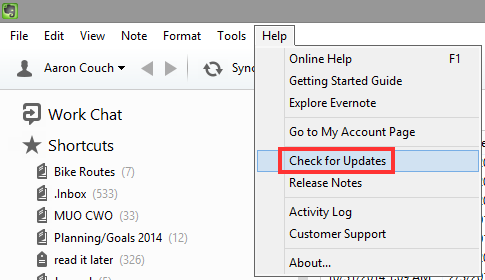
एक बढ़िया विकल्प है Ninite.com. यह ज्यादातर एक के रूप में देखा जाता है थोक सॉफ्टवेयर स्थापना कैसे स्थापित करें और थोक में विंडोज प्रोग्राम की स्थापना रद्द करेंएक मास इंस्टॉलर या अनइंस्टालर आपको समय के ढेर से बचा सकता है। आखिरी बार याद रखें कि आपने नया कंप्यूटर कब सेट किया है? हम आपको एक फ्लैश में इन कार्यों को करने का तरीका सिखाने जा रहे हैं। अधिक पढ़ें वेबसाइट, लेकिन आपके वर्तमान में स्थापित सॉफ़्टवेयर को अपडेट करने के लिए बस आसानी से उपयोग किया जा सकता है। बस उन प्रोग्रामों के बक्से की जांच करें जिन्हें आप जानते हैं कि आपके पास है और इंस्टॉलर को चलाएं। यदि उन कार्यक्रमों में से कोई भी पुराना है, तो नवीनतम सॉफ़्टवेयर संस्करण वर्तमान को अधिलेखित कर देगा।
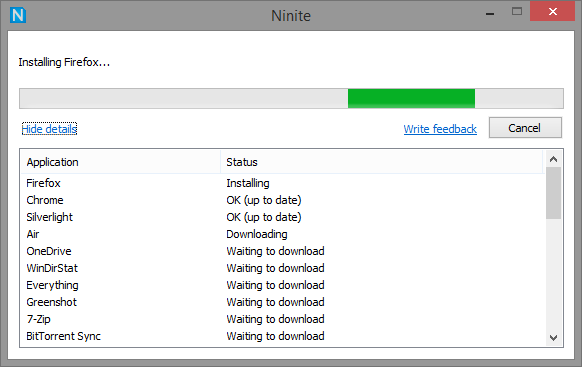
जिस विधि का मैं सबसे अधिक उपयोग करता हूं वह है FileHippo.com के ऐप मैनेजर, जो आपके कंप्यूटर को किसी पुराने सॉफ्टवेयर के लिए स्कैन करता है। FileHippo में निशुल्क और वाणिज्यिक तृतीय-पक्ष सॉफ़्टवेयर का एक विशाल डेटाबेस है और आपके द्वारा इंस्टॉल किए गए अधिकांश कार्यक्रमों को कवर करना चाहिए।
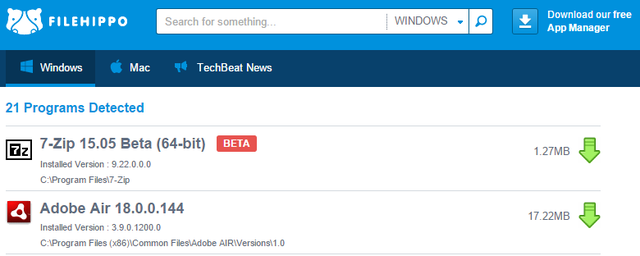
एक का उपयोग कर अद्यतन के लिए जाँच करने के लिए अनुस्मारक सेटिंग IFTTT जैसे सशर्त उपकरण कैसे सुनिश्चित करें कि आप एक टास्क एवर अगेन को कभी न भूलेंआप एक संगठित व्यक्ति हैं। आप हमेशा अपने कैलेंडर में आगामी कार्यक्रम जोड़ते हैं, और आपके पास जीमेल में एक अच्छा लेबलिंग सिस्टम है। लेकिन आपको उन्हें अपनी टू-डू सूची में लाने के लिए कुछ स्वचालन की आवश्यकता है। अधिक पढ़ें , ए गूगल की तरह नोट एप्लिकेशन Google Chrome के लिए रखें: त्वरित नोट लेने के लिए आपका इन-ब्राउज़र समाधानGoogle Keep से आप क्या अपेक्षा कर रहे हैं? Google असाधारण उपयोगी नोटपैड होने पर एक्सेल रखता है जो आपको नोटों को जल्दी से जोड़ने की अनुमति देता है। अधिक पढ़ें , को विंडोज टास्क शेड्यूलर 4 बोरिंग कार्य आप विंडोज टास्क समयबद्धक के साथ स्वचालित कर सकते हैंदोहराए जाने वाले कार्यों के साथ बर्बाद होने के लिए आपका समय बहुत मूल्यवान है। आइए हम आपको दिखाते हैं कि कार्यों को स्वचालित और शेड्यूल कैसे करें। हमारे पास कुछ महान उदाहरण भी हैं। अधिक पढ़ें , या एक कार्य प्रबंधन अनुप्रयोग के रूप में अच्छी तरह से मदद कर सकते हैं। अंततः, सिकुनिया PSI एक और निशुल्क समाधान है जिसे हमने अतीत में सुझाया है।
स्वचालित बैकअप सेट करें
हम हमेशा बैक अप के बारे में सुनते हैं। लेकिन क्या यह इतना निरंतर हो गया है कि हम इसे अनदेखा करते हैं? अपने आप से पूछें: "अगर मेरा कंप्यूटर, फोन, टैबलेट और अन्य उपकरण सभी एक ही बार में नष्ट हो गए, तो क्या मेरे पास अभी भी सब कुछ होगा?" क्या यह बाहरी हार्ड ड्राइव और क्लाउड में संग्रहीत है? क्या आपके पास है कई बैकअप या सब कुछ का सिर्फ एक बैकअप?
मैं इन प्रश्नों को किसी ऐसे व्यक्ति से पूछता हूं जो लगातार पीछे नहीं हटने या बाद में इसे बंद करने का दोषी है। यह सोचना आसान हो सकता है कि आप अपवाद नहीं हैं, लेकिन पिछली बार आपकी सभी महत्वपूर्ण फाइलें, वीडियो, चित्र और अन्य जानकारी कब सुरक्षित रूप से संग्रहीत की गई थीं?
यह सुनिश्चित करने की कुंजी नियमित रूप से स्वचालित बैकअप सेट कर रही है, दोनों क्लाउड और बाहरी हार्ड ड्राइव पर। प्रत्येक नए ऑपरेटिंग सिस्टम के साथ, विंडोज ने बैकअप लेना आसान और तेज कर दिया है विंडोज 8 में स्वचालित फ़ाइल इतिहास जैसी सुविधाएँ क्या आप जानते हैं विंडोज 8 में एक बिल्ट-इन टाइम मशीन बैकअप है?हम कभी-कभी विंडोज 8 के नए "आधुनिक" इंटरफ़ेस पर सभी ध्यान केंद्रित करते हुए भूल जाते हैं, लेकिन विंडोज 8 में कई तरह के शानदार डेस्कटॉप सुधार हैं। उनमें से एक फ़ाइल इतिहास है, एक अंतर्निहित बैकअप सुविधा जो कार्य करती है ... अधिक पढ़ें , Apple की टाइम मशीन के बराबर है।

के अतिरिक्त, वनड्राइव एक बेहतरीन टूल है बेस्ट वनड्राइव स्टोरेज के लिए अपने 15GB का सर्वश्रेष्ठ उपयोग कैसे करेंवनड्राइव आपको मुफ्त में क्लाउड स्टोरेज की स्वस्थ खुराक देता है। आइए एक नज़र डालते हैं कि आप इसके साथ क्या कर सकते हैं। अधिक पढ़ें और हमने कवर कर लिया है कुछ तरीके जिन्हें आप विंडोज 8.1 में कस्टमाइज़ और सुधार सकते हैं विंडोज 8.1 में वनड्राइव को अनुकूलित और सुधारने के 5 स्मार्ट तरीकेवनड्राइव आशीर्वाद या अभिशाप हो सकता है। यह विंडोज 8.1 में गहराई से एकीकृत है। आप या तो इसका सबसे अधिक लाभ उठाना चाहते हैं या इसे पूरी तरह से अक्षम कर सकते हैं। हम दोनों की मदद कर सकते हैं। अधिक पढ़ें . आपको अपनी फ़ाइलों का बैकअप लेने के लिए तीसरे पक्ष के सॉफ़्टवेयर की आवश्यकता नहीं है विंडोज में ही कई फ्री फाइल सिंक और बैकअप ट्रिक्स उपलब्ध हैं 4 नि: शुल्क फ़ाइल सिंक और बैकअप ट्रिक्स विंडोज में उपलब्ध हैआपने इसे एक लाख बार सुना है: आपकी फ़ाइलों का बैकअप लेना महत्वपूर्ण है। ड्रॉपबॉक्स या वनड्राइव जैसी क्लाउड स्टोरेज सेवाओं का उपयोग करके, आप नए हार्डवेयर खरीदने की आवश्यकता के बिना, मुफ्त में बैकअप बना सकते हैं। अधिक पढ़ें . हालाँकि, यदि आप गैर-Microsoft उपकरणों का उपयोग करना चाहते हैं, तो हमारे लिए हमारे गाइड में सुझाए गए कुछ मुफ्त और भुगतान किए गए कार्यक्रमों को देखें। विंडोज 7 और 8 में अपनी फ़ाइलों को बैकअप और पुनर्स्थापित करने के 6 सबसे सुरक्षित तरीके विंडोज 7 और 8 में अपनी फ़ाइलों को बैकअप और पुनर्स्थापित करने के लिए सबसे सुरक्षित तरीकेअब तक, हमें यकीन है कि आपने बार-बार सलाह पढ़ी है: हर किसी को अपनी फ़ाइलों का बैकअप लेना होगा। लेकिन आपकी फ़ाइलों का बैकअप लेने का निर्णय प्रक्रिया का ही हिस्सा है। अनगिनत हैं... अधिक पढ़ें .
देखो तुम क्या डाउनलोड करें

यह केवल एक विंडोज-टिप नहीं है। यह कोई फर्क नहीं पड़ता कि आप किस ऑपरेटिंग सिस्टम का उपयोग करते हैं। सशुल्क सॉफ़्टवेयर का मतलब यह नहीं है कि यह आज के इंटरनेट पर आवश्यक रूप से अच्छा सॉफ़्टवेयर है। और सिर्फ इसलिए कि कोई एक मुफ्त कार्यक्रम की सिफारिश करता है, इसका मतलब यह नहीं है कि यह ब्लोटवेयर से स्पष्ट है - हम इसे थोड़ा सा प्राप्त करेंगे। हमेशा सुनिश्चित रहें कार्यक्रमों पर अपना शोध करें फ्री सॉफ्टवेयर डाउनलोड करने से पहले कैसे करें अपनी रिसर्चएक मुफ्त कार्यक्रम डाउनलोड करने से पहले, आपको यह सुनिश्चित होना चाहिए कि यह भरोसेमंद है। यह निर्धारित करना कि कोई डाउनलोड सुरक्षित है या नहीं, यह एक बुनियादी कौशल है, लेकिन सभी को ज़रूरत है - विशेष रूप से विंडोज पर। इन युक्तियों का उपयोग करके आप यह सुनिश्चित करें ... अधिक पढ़ें उन्हें डाउनलोड करने से पहले।
एक भरोसेमंद स्रोत से सॉफ्टवेयर प्राप्त करना महत्वपूर्ण है। MakeUseOf की एक बड़ी सूची है परीक्षण सॉफ्टवेयर हम सलाह देते हैं आपके विंडोज कंप्यूटर के लिए सर्वश्रेष्ठ पीसी सॉफ्टवेयरअपने विंडोज कंप्यूटर के लिए सबसे अच्छा पीसी सॉफ्टवेयर चाहते हैं? हमारी विशाल सूची सभी आवश्यकताओं के लिए सबसे अच्छा और सबसे सुरक्षित कार्यक्रम एकत्र करती है। अधिक पढ़ें . अन्य अच्छी जगहों से डाउनलोड करने के लिए उपर्युक्त हैं FileHippo.com तथा Ninite.com.
के अतिरिक्त, हमेशा ईमेल अटैचमेंट पर संदेह करते रहें स्पॉट ईमेल कैसे संलग्न करें: 6 लाल झंडेईमेल पढ़ना सुरक्षित होना चाहिए, लेकिन संलग्नक हानिकारक हो सकते हैं। असुरक्षित ईमेल अटैचमेंट स्पॉट करने के लिए इन लाल झंडों को देखें। अधिक पढ़ें , विज्ञापन, पॉप-अप, और अन्य दुर्भावनापूर्ण फ़ाइलों के संभावित हानिकारक स्रोत चलो एक बार और सभी के लिए ब्राउज़र विज्ञापनों को पॉप-अप पर रोकें!पॉप-अप्स आपको सुरक्षा प्रदान कर सकते हैं, और यदि आप सावधान नहीं हैं तो वे समस्याएं पैदा कर सकते हैं। जानें कि उनसे कैसे बचें और यदि वे आते हैं तो उन्हें कैसे संभालें। अधिक पढ़ें .
सॉफ्टवेयर इंस्टॉल करते समय ध्यान दें
यह देखने के लिए कि आप क्या डाउनलोड करते हैं, लगातार क्लिक न करना महत्वपूर्ण है आगे "अगला" पर क्लिक करने के संबंध में एक कार्यक्रम स्थापित किए बिना। क्लिक करने से आगे, आप सहमत हैं और उस विंडो में जो कुछ भी है, उसे "हां" कह रहे हैं। यह है कि आप अपने कंप्यूटर पर यादृच्छिक कार्यक्रमों, ब्राउज़र टूलबार और अन्य कबाड़ के साथ समाप्त होते हैं, आपको पता नहीं है कि यह क्या है या यह वहां कैसे मिला।
मैंने इस अभ्यास को अनगिनत लेखों में साझा किया है क्योंकि यह अभी भी एक ऐसी बुरी आदत है। अधिक जानकारी के लिए, कृपया देखें मुफ्त सॉफ्टवेयर को सुरक्षित रूप से स्थापित करने के लिए सरल चेकलिस्ट सभी जंक के बिना मुफ्त सॉफ्टवेयर स्थापित करने के लिए एक साधारण चेकलिस्टचित्र यह - आपने अभी-अभी यह भयानक मुफ्त सॉफ्टवेयर पाया है जिसके बारे में आप सब जानते हैं कि यह आपके लिए कर सकता है, लेकिन जब आप इसे स्थापित करते हैं, तो आपको पता चलता है कि यह पैक है ... अधिक पढ़ें .

आपने इस जंक सॉफ़्टवेयर में से कुछ को स्वयं स्थापित नहीं किया होगा, और जिसे हम ब्लोटवेयर कहते हैं। यह आपके नए कंप्यूटर के साथ पैक हो जाता है और भ्रमित हो सकता है कि आपको इसकी आवश्यकता है या नहीं। आप नहीं करते हमारे गाइड का संदर्भ लें अपने नए कंप्यूटर से ब्लोटवेयर को हटा रहा है ब्लोटवेयर को कैसे निकालें और नए लैपटॉप पर कैसे बचेंसॉफ्टवेयर से थक गए आप अपने लैपटॉप के संसाधनों का उपभोग कभी नहीं करना चाहते थे? आपका कंप्यूटर नि: शुल्क विज्ञापन स्थान नहीं है। ब्लोटवेयर से छुटकारा पाने का तरीका यहां बताया गया है। अधिक पढ़ें . उस लेख का एक बहुत बड़ा रास्ता "बिक्री की पिच पढ़ने" और थोड़ा अधिक पैसा खर्च करना है।
सॉफ़्टवेयर की स्थापना रद्द करने के लिए हम नि: शुल्क तृतीय-पक्ष टूल की अनुशंसा करते हैं, GeekUninstaller (हमारी GeekUninstaller समीक्षा) GeekUninstaller उन प्रोग्रामों को अनइंस्टॉल करेगा जिन्हें आपने सोचा था [विंडोज]जब बात थर्ड-पार्टी अनइंस्टॉल सॉफ्टवेयर की आती है, तो हर कोई रेवो के बारे में जानता है। इसे अक्सर उस वर्ग में सबसे ऊपर माना जाता है। हालांकि, कई विकल्प मौजूद हैं और यह म्यू दर्शकों को एक विकल्प प्रदान करने के लिए बहुत अच्छा है ... अधिक पढ़ें तथा क्या मुझे इसे हटाना चाहिए? (हमारी क्या मुझे इसे हटाना चाहिए? समीक्षा मुझे हटाने के साथ क्या सॉफ़्टवेयर अनइंस्टॉल करना चाहिए?यहाँ MakeUseOf पर, हमने कई लेखों की समीक्षा की और सॉफ्टवेयर को हाइलाइट किया है जो आपको अपने सिस्टम से एप्लिकेशन को पूरी तरह से और साफ-साफ अनइंस्टॉल करने की अनुमति देता है। एक मुद्दा आप में से कई चला रहा है जो पता नहीं है ... अधिक पढ़ें ).
रिस्टोर पॉइंट्स सेट करें
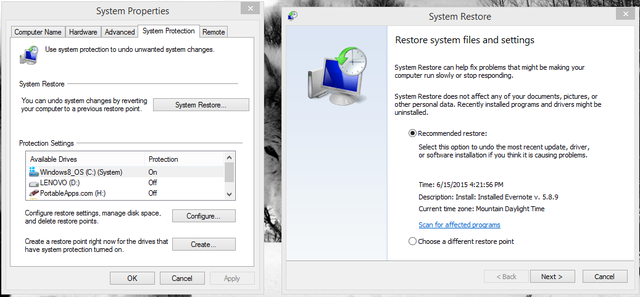
आपके द्वारा अपने कंप्यूटर पर नए अपडेट, प्रोग्राम इंस्टॉल करने या सिस्टम में बदलाव करने के लिए किसी भी समय पुनर्स्थापना बिंदु आवश्यक हैं। क्या कुछ गलत होना चाहिए, अंतिम ज्ञात कार्य स्थिति में वापस लौटने में सक्षम होना बेहद उपयोगी है। और जितनी जल्दी पुनर्स्थापना बिंदु बनाया गया है, उतना बेहतर है।
हमने एक संपूर्ण मार्गदर्शिका प्रकाशित की है सब कुछ आप बहाल बिंदुओं के बारे में जानने की जरूरत है विंडोज सिस्टम रिस्टोर के बारे में आपको क्या जानना चाहिएउस मुसीबत की कल्पना करें, जिसमें आप खुद को पा सकते हैं, अगर आपका सिस्टम विफल हो गया! विंडोज सिस्टम रिस्टोर फीचर आपके बट को बचा सकता है। यह आलेख बताता है कि Windows पुनर्स्थापना बिंदु कैसे बनाएं और उपयोग करें। अधिक पढ़ें -वह क्या हैं, उन्हें कैसे बनाना है, और आपको उनका उपयोग क्यों करना चाहिए। विंडोज 8 का उपयोग करने वालों के लिए, यह एक बुरा विचार नहीं है सिस्टम रिफ्रेश, रिसेट और रिस्टोर के बीच का अंतर पता करें क्या आपको विंडोज को रिफ्रेश, रिसेट, रिस्टोर या रीइंस्टॉल करना चाहिए?कभी व्यक्तिगत डेटा खोए बिना विंडोज 7 को रीसेट करना चाहते हैं? फ़ैक्टरी रीसेट और पुनर्स्थापना के बीच, यह कठिन था। विंडोज 8 के बाद से, हमारे पास दो नए विकल्प हैं: रिफ्रेश और रीसेट। कौनसा सही हैं... अधिक पढ़ें .
दैनिक कार्यों के लिए एक गैर-व्यवस्थापक उपयोगकर्ता खाते का उपयोग करें
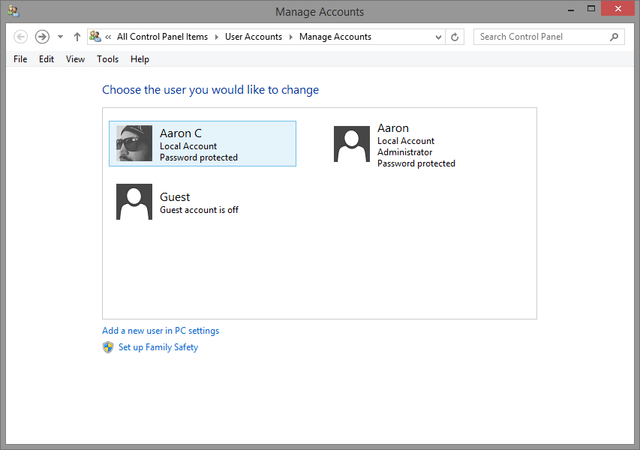
यह कुछ ऐसा है जो मुझे नहीं करने के लिए दोषी माना गया है। एक "तकनीकी आदमी" के रूप में, मैं अपने सिस्टम पर सबसे अधिक नियंत्रण चाहता हूं और शायद आप भी ऐसा ही महसूस करते हैं। लेकिन उन्नत प्रशासनिक विशेषाधिकारों के साथ अपने मुख्य खाते का उपयोग करने से आपके सिस्टम की सुरक्षा से समझौता हो सकता है।
इस सुरक्षा उपाय के साथ भी प्रासंगिक है नए Microsoft खाते Microsoft खाते का उपयोग करते समय विचार करने के लिए 5 सुरक्षा युक्तियाँआप Microsoft खाते के बिना नए विंडोज 8 यूजर इंटरफेस का ज्यादा इस्तेमाल नहीं कर सकते। आपके कंप्यूटर में लॉग इन करने के लिए खाता अब एक ऑनलाइन खाता है। इससे सुरक्षा संबंधी चिंताएँ बढ़ जाती हैं। अधिक पढ़ें . दुखी होने से अच्छा है कि सुरक्षा रखी जाए। एक दूसरा उपयोगकर्ता खाता बनाएँ एक नया उपयोगकर्ता खाता बनाकर विंडोज मुद्दों को ठीक करेंक्या आप कोई लाभ नहीं करने के लिए एक Windows समस्या का निवारण कर रहे हैं? एक नया उपयोगकर्ता खाता बनाना आपका अंतिम उपाय हो सकता है। यह मुश्किल है, लेकिन हम आपको बताएंगे कि यह कैसे करना है। अधिक पढ़ें व्यवस्थापक विशेषाधिकारों के साथ और अपने प्राथमिक खाते को एक मानक खाते में कम करें। अब आपके पास दोनों दुनिया के सर्वश्रेष्ठ हो सकते हैं बेहतर विंडोज सुरक्षा विंडोज 8.1 में अपनी सुरक्षा का प्रबंधन करने के लिए पाँच युक्तियाँ अधिक पढ़ें नियंत्रण दिए बिना।
डंप अनावश्यक रखरखाव उपकरण
रजिस्ट्री क्लीनर

मुझे ऐसा लगता है कि हम आखिरकार यह सोचने के तरीके को दूर करने लगे हैं कि हमें रजिस्ट्री को साफ करने और हार्ड ड्राइव को डीफ़्रैग करने की आवश्यकता है। हम अपने स्वयं के शत्रु हैं, क्योंकि हममें से कई लोग जो पहले रजिस्ट्री की सफाई के लिए उपकरणों की सिफारिश करते थे, अब वर्षों से कह रहे हैं जैसा कि हमने मूल रूप से सोचा था कि वे उतने अच्छे नहीं हैं रजिस्ट्री क्लीनर का उपयोग करना: क्या यह वास्तव में एक अंतर है?रजिस्ट्री क्लीनर के विज्ञापन पूरे वेब पर हैं। वहाँ एक पूरा उद्योग अनुभवहीन कंप्यूटर उपयोगकर्ताओं को आश्वस्त करने पर तुला है कि उनकी रजिस्ट्री को फिक्सिंग की आवश्यकता है, और $ 29.95 के दस आसान भुगतानों के लिए, उनके ... अधिक पढ़ें . तो कृपया उनके प्रचार में खरीद बंद करो प्रचार पर विश्वास न करें: रजिस्ट्री क्लीनर Windows तेज़ मत करोअपने कंप्यूटर को सुचारू रूप से चालू रखने के साथ-साथ धीमी गति से चलने पर इसे कैसे ठीक किया जाए, इस पर बहुत सलाह दी गई है। हमने स्पीड गाइड पर एक विंडोज भी लिखी है, लिखा है ... अधिक पढ़ें और उन्हें पूरी तरह से उपयोग करने से बचना चाहिए - वे एक मिथक हैं।
मेरा सुझाव है शोध क्या रजिस्ट्री वास्तव में है विंडोज रजिस्ट्री क्या है और मैं इसे कैसे संपादित करूं?यदि आपको विंडोज रजिस्ट्री को संपादित करने की आवश्यकता है, तो कुछ त्वरित बदलाव करना आसान है। आइए जानें रजिस्ट्री के साथ कैसे काम करें। अधिक पढ़ें , जो एक डरावनी जगह है। मुझे लगता है कि आपके द्वारा खोजे जाने के बाद, आप किसी भी प्रोग्राम को अपने कंप्यूटर के मस्तिष्क तक पहुँचने में थोड़ा संकोच करेंगे।
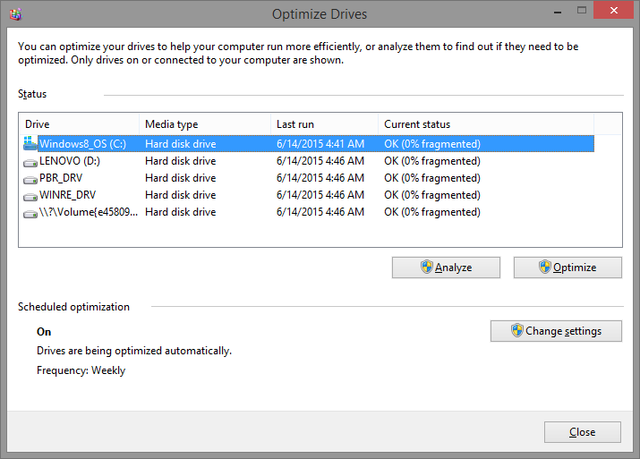
डिस्क डीफ़्रेग्मेंटर
आपको तृतीय-पक्ष डिस्क डीफ़्रैगमेंटर्स की आवश्यकता नहीं है, खासकर यदि आप विंडोज 7 या उच्चतर चला रहे हैं। डिफ़ॉल्ट डिस्क डीफ़्रेग उपकरण ठीक काम करता है। इसके अलावा, 7 विंडोज से सभी विंडोज ऑपरेटिंग सिस्टम स्वचालित रूप से डीफ़्रैग्मेन्ट करते हैं, इसलिए आपको चिंता भी नहीं करनी चाहिए।
यदि आप यह नोटिस करते हैं कि विखंडन 10% से अधिक है, तो आप मैन्युअल स्कैन चला सकते हैं। बहुत बार डिफ्रैगिंग करना 7 आम कंप्यूटर गलतियाँ आप बच सकते हैंकोई भी पूर्णतया कुशल नहीं होता। ऑनलाइन उपलब्ध सभी सलाह के बावजूद, हम में से कई मूर्खतापूर्ण गलतियाँ करते हैं। एक कंप्यूटर noob की तरह अभिनय पकड़ा जा नहीं करना चाहती? बचने के लिए सामान्य स्लिप-अप की इस सूची से परामर्श करें। अधिक पढ़ें हालाँकि, हम निश्चित रूप से कई तरीकों में से एक में गिर सकते हैं हमारे कंप्यूटर को अत्यधिक साफ़ करें 5 तरीके Overzealous सफाई विंडोज तोड़ सकते हैंअपने पीसी की सफाई के साथ ओवरबोर्ड जाना आसान है। जब आप अपने पीसी को साफ कर रहे हों, तो सुनिश्चित करें कि आप जानते हैं कि आप क्या कर रहे हैं - यह कुछ तोड़ना आसान है। अधिक पढ़ें , अंत में उन्हें तोड़ रहा है।
ध्यान दें कि ठोस राज्य ड्राइव (SSDs) को डीफ़्रेग नहीं किया जाना चाहिए अपने SSD के प्रबंधन और रखरखाव के लिए शीर्ष उपकरणक्या आपके SSD ने उसैन बोल्ट को तेजी से बाहर करना शुरू किया था, लेकिन अब साथ में लंगड़ा है? आप एक मुट्ठी भर टूलकिट और ऑप्टिमाइज़ेशन सॉफ़्टवेयर का उपयोग करके अपने ड्राइव को वापस आकार दे सकते हैं, लेकिन कैविटी एम्प्टर: कुछ SSD ऑप्टिमाइज़ेशन सॉफ़्टवेयर ... अधिक पढ़ें !
क्लीन अप ओल्ड, इर्रेलेवैंट, और टेम्प फाइल्स

क्या मदद करता है अपने कंप्यूटर को सुचारू रूप से चालू रखें विंडोज को स्मूथली रन करने के लिए इस पीसी क्लीनर सॉफ्टवेयर का इस्तेमाल करेंOverzealous PC की सफाई चीजों को तोड़ सकती है, लेकिन कुछ सफाई आपको अंतरिक्ष खाली करने में मदद करेगी और आपके सिस्टम को जल्दी चालू रखेगी। अधिक पढ़ें पुरानी, बेकार फ़ाइलों को हटा रहा है। ये डुप्लिकेट हो सकते हैं, अस्थायी, या बस फ़ाइलें जिनकी आपको अब आवश्यकता नहीं है। जैसे प्रोग्राम का उपयोग करना CCleaner (हमारी CCleaner समीक्षा सबसे अच्छा विंडोज सफाई उपकरण एक डिस्क विश्लेषक हो जाता हैअब आप CCleaner v5 के साथ अधिक कुशलता से बकवास को साफ कर सकते हैं। नई डिस्क विश्लेषक सुविधा से पता चलता है कि कौन सी फाइलें अंतरिक्ष को हॉगिंग कर रही हैं। देखें कि यह CCleaner के सिद्ध किए गए कबाड़ हटाने के उपकरण का अनुपालन कैसे करता है। अधिक पढ़ें ) इनके लिए स्कैन करना उपयोगी हो सकता है। इसके अलावा, ढूँढना आपकी हार्ड ड्राइव में सबसे अधिक स्थान क्या है, आपके विंडोज कंप्यूटर पर स्पेस खाली करने के 6 तरीकेअव्यवस्था उत्पादकता पर एक बड़ी गिरावट हो सकती है। समय के साथ, फाइलें खो जाती हैं, कार्यक्रम अप्रयुक्त हो जाते हैं, और अचानक, आपकी एक बार विशाल हार्ड ड्राइव बेकार चीजों से भर जाती है और आपको इसे साफ करना पड़ता है ... अधिक पढ़ें ताकि आप उन क्षेत्रों को पतला कर सकें, जिन्हें एक उपकरण कहा जा सकता है WinDirStat (हमारी WinDirStat समीक्षा एक डिस्क क्लीनअप की आवश्यकता है? कल्पना करें कि आपके विंडोज पीसी पर स्पेस क्या हैओह, जब आप डिस्क स्थान से बाहर निकलते हैं तो दबाव। क्या हटाना है? जंक फ़ाइलों का पता लगाने का सबसे तेज़ तरीका एक उपकरण का उपयोग करना है जो आपको आपके सिस्टम की फ़ाइल संरचना की कल्पना करने में मदद करता है। अधिक पढ़ें ).
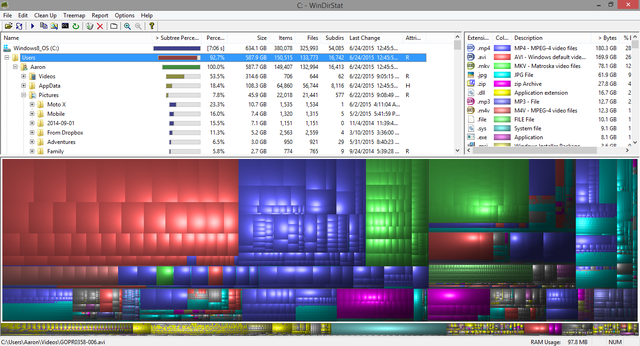
यह भारी लग सकता है, लेकिन बहुत से अपनी हार्ड ड्राइव को साफ करने के लिए आप 10 मिनट या उससे कम समय ले सकते हैं गो क्लीन योर हार्ड ड्राइव: 5 चीजें जो आप 10 मिनट या उससे कम में कर सकते हैंअपनी हार्ड ड्राइव को साफ करना जितना मजेदार लगता है, उतना ही मजेदार है, लेकिन क्या होगा अगर आप एक वास्तविक अंतर को दस मिनट में कम कर सकें? अधिक पढ़ें .
ध्यान दें: कुकीज़ जैसे अस्थायी फ़ाइलों को साफ़ करना, भी अक्सर प्रतिकूल प्रभाव पड़ सकता है, क्योंकि आपका कंप्यूटर प्रक्रियाओं को गति देने के लिए उपयोग करता है। सामान्य तौर पर, यदि आप देख रहे हैं आपका कंप्यूटर सुस्त है कैसे वास्तव में आपके कंप्यूटर को गति - आम मिथकों और इसके बजाय क्या करना हैधीमे कंप्यूटर से पीड़ित? आप नहीं जानते होंगे कि क्यों और शायद आप इसे सभी गलत तरीकों से ठीक करने की कोशिश कर रहे हैं। हमें वास्तविक गति बढ़ाने के लिए युक्तियों की सहायता करें। अधिक पढ़ें जाँच करें कि आपकी हार्ड ड्राइव पर कितनी जगह बची है - आपको फ़ाइलों की कुछ निराई और पुनर्गठन करने की आवश्यकता हो सकती है।
अपनी फ़ाइलों को बेहतर ढंग से प्रबंधित करना शुरू करें
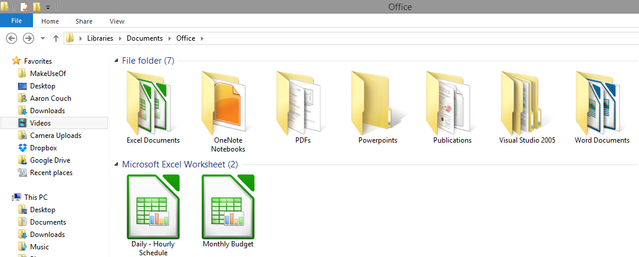
फ़ाइलों के पुनर्गठन की बात करते हुए, अपनी फ़ाइलों को बेहतर तरीके से प्रबंधित करना शुरू करें! उस समय की तलाश में समय बिताना बंद करें जहाँ आपने उस दस्तावेज़ या चित्र को दूर रखा था।

अपने डेस्कटॉप को साफ करें एक बार और सभी के लिए अपने विंडोज डेस्कटॉप को कैसे साफ करेंअव्यवस्था आपके द्वारा महसूस किए जाने से अधिक हानिकारक है। एक सुव्यवस्थित विंडोज डेस्कटॉप चीजों को ढूंढना आसान बनाता है, देखने में अधिक मनभावन होता है और तनाव को कम करता है। हम आपको दिखाते हैं कि आपको अपने डेस्कटॉप को कैसे प्राप्त करना है। अधिक पढ़ें , फ़ाइल प्रबंधन प्रणाली बनाएँ अराजकता से आदेश बनाना: अपने कंप्यूटर फ़ाइलों के प्रबंधन के लिए 9 महान विचारजब आप उस फ़ाइल को नहीं पा सकते तो यह निराशाजनक नहीं है? जब आप अपने कंप्यूटर पर कल्पना करने वाले हर फ़ोल्डर को खोजते हैं, और किसी तरह यह खो जाता है…। और भी बदतर, हटा दिया गया। अब, विंडोज के लिए उत्कृष्ट खोज उपकरण हैं ... अधिक पढ़ें , और कंप्यूटर का उपयोग करने के भत्तों का आनंद लेना शुरू करें। आखिरकार, एक कंप्यूटर आपको चीजों को तेजी से करने में मदद करने वाला है, लेकिन आप ऐसा नहीं कर सकते हैं यदि आप नहीं जानते हैं कि कुछ भी कहां पर है!
अपने कंप्यूटर को अधिक बार रिबूट करें

यह आपके कंप्यूटर को पुनरारंभ या बंद करने के लिए परेशानी की तरह लग सकता है। हम उम्र में हैं अभी और हम इसे बूट करने के लिए इंतजार नहीं करना चाहते हैं। लेकिन कभी-कभार इसे पुनरारंभ करने से कई समस्याएँ ठीक हो सकती हैं क्यों कई मुद्दों पर आपके कंप्यूटर को रिबूट करना है?"क्या आपने रिबूट करने की कोशिश की है?" यह तकनीकी सलाह है जो बहुत सारे के आसपास फेंक दी जाती है, लेकिन इसका एक कारण है: यह काम करता है। न केवल पीसी के लिए, बल्कि उपकरणों की एक विस्तृत श्रृंखला। हम बताते हैं क्यों। अधिक पढ़ें . क्या आपने कभी गौर किया है कि आपका कंप्यूटर दिनों और हफ्तों तक चलता है कि यह धीमा और धीमा हो जाता है? उन अद्यतनों का उल्लेख नहीं करना चाहिए जिन्हें पूरी तरह से स्थापित करने के लिए सिस्टम पुनरारंभ की आवश्यकता होती है, जो हमें # 1 टिप पर वापस ले जाती है।

बस अपने कंप्यूटर को अधिक बार पुनरारंभ करने के लिए अधिक दिमागदार बनने की कोशिश करें - आप इस अंतर को आश्चर्यचकित कर सकते हैं। एक अच्छा समझौता सीखना हो सकता है कैसे एक समर्थक की तरह अपने कंप्यूटर को पुनः आरंभ करने के लिए प्रो की तरह विंडोज को रिबूट करने के लिए 6 टिप्सविंडोज की ताकत अनुकूलन है और यह बंद होने पर नहीं रुकती है। आप अपने सत्र को समाप्त कर सकते हैं या अपने सिस्टम को विभिन्न तरीकों से रिबूट कर सकते हैं, कई प्रारंभ मेनू की तुलना में अधिक सुविधा और नियंत्रण प्रदान करते हैं। अधिक पढ़ें प्रक्रिया में तेजी लाने और इसे और अधिक सुलभ बनाने के लिए।
आपके पास क्या अच्छी आदतें हैं?
मुझे विश्वास है कि यदि आप इन आदतों को अपने दैनिक वर्कफ़्लो में एकीकृत करने के लिए खुद को समर्पित करते हैं, तो आपके पास इस वर्ष के बाकी हिस्सों में बेहतर विंडोज अनुभव होगा।
अब मैं आपसे सुनना चाहता हूं: विंडोज का उपयोग करते समय आपके पास और कौन सी आदतें हैं जो अंतर की दुनिया बनाती हैं और आपको इसे अधिक उत्पादक रूप से उपयोग करने में मदद करती हैं? कृपया टिप्पणी में साझा कीजिए!
छवि क्रेडिट: शटरस्टॉक के माध्यम से युवा अंकुरित होते हैं
हारून एक वेट असिस्टेंट ग्रेजुएट हैं, जिनकी वन्यजीव और प्रौद्योगिकी में प्राथमिक रुचि है। वह बाहर और फोटोग्राफी की खोज का आनंद लेता है। जब वह इंटरवेब्स में तकनीकी निष्कर्षों को नहीं लिख रहा है या लिप्त नहीं है, तो उसे अपनी बाइक पर पहाड़ पर बमबारी करते हुए पाया जा सकता है। अपनी निजी वेबसाइट पर हारून के बारे में और पढ़ें।


